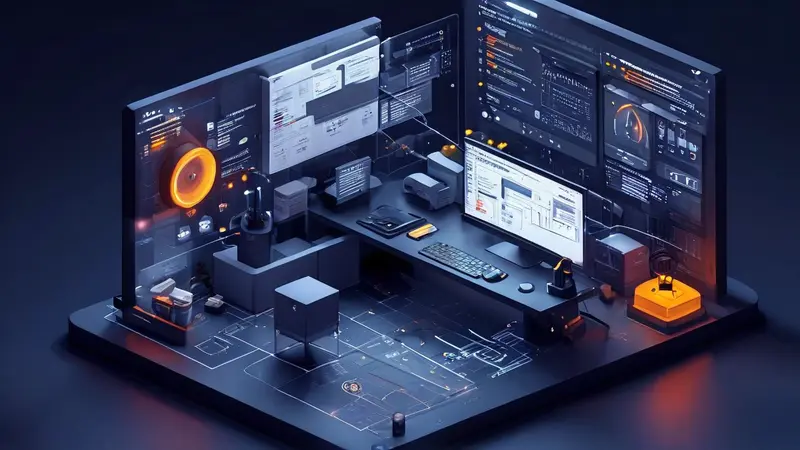
快速管理PPT里面的文档的方法包括:使用一致的模板和主题、使用母版视图、组织和命名幻灯片、利用节功能、使用快捷键和宏、定期保存和备份。 其中,使用一致的模板和主题是最为关键的,因为这不仅可以节省时间,还能确保所有幻灯片风格统一,提升整体观感和专业性。
使用一致的模板和主题可以让你的PPT看起来更加专业和一致。通过预设好的模板,你可以在制作每一页幻灯片时不必重新设计版式和风格。PowerPoint 提供了多种内置模板和主题,供你选择和应用。此外,你也可以根据自己的需求创建和保存自定义模板。这样可以有效减少重复劳动,提高工作效率。
一、使用一致的模板和主题
使用一致的模板和主题是管理PPT文档的基础。模板和主题不仅可以帮助你快速创建新幻灯片,还可以确保所有幻灯片在视觉上保持一致。PowerPoint 提供了多种内置模板和主题,你可以根据具体需求选择合适的模板。
1.1 选择和应用内置模板
PowerPoint 提供了多种内置模板,涵盖了各种使用场景。你可以在新建幻灯片时选择合适的模板,避免从零开始设计幻灯片。例如,商务报告、教育培训、学术演讲等都有对应的模板可以选择。
1.2 创建和保存自定义模板
如果内置模板不能满足你的需求,你也可以创建和保存自定义模板。通过设置背景、字体、颜色和版式等元素,创建出符合你需求的模板。保存后,可以在创建新幻灯片时直接应用,节省大量时间。
二、使用母版视图
母版视图是PowerPoint的一个强大功能,它允许你对幻灯片的全局设置进行修改,从而影响整个PPT文档。通过母版视图,你可以统一设置背景、字体、页眉页脚等元素。
2.1 什么是母版视图
母版视图是一个特殊的视图模式,允许你对幻灯片进行全局设置。通过母版视图,你可以修改幻灯片的背景、字体、页眉页脚等元素,这些修改将应用到整个PPT文档中。
2.2 如何使用母版视图
进入母版视图后,你可以看到母版幻灯片和布局幻灯片。母版幻灯片是所有幻灯片的基础,你对母版幻灯片进行的任何修改都会影响到所有幻灯片。而布局幻灯片则是具体的幻灯片类型,你可以根据需要对不同的布局幻灯片进行修改。
三、组织和命名幻灯片
有效地组织和命名幻灯片可以帮助你更好地管理PPT文档,特别是在幻灯片数量较多的情况下。
3.1 使用逻辑性命名
为每张幻灯片命名时,尽量使用具有逻辑性的名称。这样可以帮助你快速找到需要的幻灯片。例如,你可以根据幻灯片的内容或用途进行命名,如“介绍”、“市场分析”、“财务报告”等。
3.2 使用幻灯片浏览器
PowerPoint 提供了一个幻灯片浏览器,可以帮助你快速查看和管理所有幻灯片。在幻灯片浏览器中,你可以拖放幻灯片进行重新排序,也可以通过名称快速找到需要的幻灯片。
四、利用节功能
节功能是PowerPoint提供的一种管理工具,允许你将幻灯片分组,从而更好地组织和管理PPT文档。
4.1 什么是节功能
节功能允许你将幻灯片分组,形成不同的章节或部分。这对于大型PPT文档特别有用,可以帮助你更好地组织内容,方便后续的编辑和修改。
4.2 如何使用节功能
在PowerPoint中,你可以右键点击幻灯片浏览器中的任意幻灯片,然后选择“添加节”来创建新的节。你可以根据需要为每个节命名,如“引言”、“主体”、“结论”等。创建好节后,你可以通过拖放的方式将幻灯片移动到相应的节中。
五、使用快捷键和宏
使用快捷键和宏可以显著提高你的工作效率,特别是在需要进行大量重复操作时。
5.1 常用快捷键
PowerPoint 提供了多种快捷键,可以帮助你快速完成各种操作。例如,Ctrl+C和Ctrl+V可以快速复制和粘贴内容,Ctrl+M可以插入新幻灯片,Ctrl+S可以快速保存文档。掌握这些快捷键可以显著提高你的工作效率。
5.2 创建和使用宏
宏是PowerPoint中的一种自动化工具,允许你记录和执行一系列操作。通过创建和使用宏,你可以显著减少重复操作,提高工作效率。例如,你可以创建一个宏来自动调整所有幻灯片的字体大小、颜色等设置。
六、定期保存和备份
定期保存和备份PPT文档可以防止数据丢失,确保工作进度不受影响。
6.1 定期保存
在编辑PPT文档时,养成定期保存的习惯非常重要。PowerPoint 提供了自动保存功能,你可以在设置中开启自动保存,防止因为意外情况导致的数据丢失。
6.2 备份文档
除了定期保存外,定期备份文档也是非常重要的。你可以将PPT文档备份到云存储、外部硬盘等多个位置,确保在任何情况下都能快速恢复数据。
七、使用评论和笔记功能
评论和笔记功能可以帮助你更好地管理PPT文档,特别是在需要与他人协作的情况下。
7.1 添加和查看评论
PowerPoint 提供了评论功能,允许你在幻灯片中添加评论和反馈。在需要与他人协作时,评论功能可以帮助你更好地沟通和交流。
7.2 使用演示者笔记
演示者笔记是一个非常有用的功能,允许你在幻灯片中添加备注和提示。在进行演示时,演示者笔记可以帮助你更好地掌握演讲内容,避免遗漏重要信息。
八、优化图像和多媒体内容
图像和多媒体内容是PPT文档的重要组成部分,合理优化这些内容可以提高文档的质量和流畅度。
8.1 压缩图像
在PPT文档中使用大量高分辨率图像会增加文件大小,影响加载速度。PowerPoint 提供了图像压缩功能,你可以在不显著降低图像质量的情况下压缩图像,减少文件大小。
8.2 优化视频和音频
在PPT文档中插入视频和音频时,尽量选择适当的文件格式和分辨率,避免使用过大的文件。PowerPoint 也提供了一些基本的多媒体编辑功能,你可以在不显著降低质量的情况下对视频和音频进行裁剪和压缩。
九、使用图表和图形工具
图表和图形工具可以帮助你更好地展示数据和信息,使PPT文档更加直观和易懂。
9.1 插入和编辑图表
PowerPoint 提供了多种图表类型,你可以根据需要选择合适的图表类型,并通过内置的编辑工具对图表进行调整和美化。例如,你可以插入柱状图、折线图、饼图等,展示各种数据和趋势。
9.2 使用智能图形
智能图形是PowerPoint中的一种特殊图形工具,允许你快速创建和编辑各种图形和流程图。通过智能图形,你可以轻松展示复杂的流程和关系,提升PPT文档的表现力。
十、导出和分享PPT文档
导出和分享PPT文档是PPT文档管理的最后一步,确保你的工作成果能够顺利传达给目标受众。
10.1 导出为PDF
将PPT文档导出为PDF格式可以确保文档在不同设备和软件中显示一致,不会因为兼容性问题导致排版错误。PowerPoint 提供了直接导出为PDF的功能,你可以根据需要选择合适的导出选项。
10.2 在线分享和协作
PowerPoint 提供了多种在线分享和协作功能,你可以通过OneDrive、SharePoint等平台与他人共享PPT文档,并进行实时协作。这对于团队项目和远程工作非常有用,可以显著提高工作效率和沟通效果。
综上所述,快速管理PPT文档需要从多个方面入手,包括使用一致的模板和主题、利用母版视图、组织和命名幻灯片、利用节功能、使用快捷键和宏、定期保存和备份、使用评论和笔记功能、优化图像和多媒体内容、使用图表和图形工具、导出和分享PPT文档。通过这些方法和技巧,你可以显著提高PPT文档的管理效率,确保工作顺利进行。
相关问答FAQs:
1. 如何快速在PPT中添加文档?
在PPT中添加文档非常简单。只需点击“插入”选项卡,然后选择“文档”,浏览并选择您想要添加的文档即可。PPT会自动将文档插入到幻灯片中。
2. 如何快速编辑PPT中的文档?
要快速编辑PPT中的文档,您可以直接在文档中进行更改。单击文档,然后选择“编辑”选项。您可以添加文本,更改字体样式和大小,插入图片和其他媒体等。
3. 如何在PPT中快速调整文档的格式?
如果您需要快速调整文档的格式,您可以使用PPT的格式化工具。选择文档,然后在“格式”选项卡中找到相关工具,例如对齐、缩进、行距和段落间距等。通过使用这些工具,您可以轻松调整文档的格式,使其更加整洁和易读。





























